गेमिंग एक सामाजिक गतिविधि है जिसका हर कोई आनंद ले सकता है। आइए खेलते हैं वीडियो और ट्विच धाराओं में बड़े पैमाने पर दर्शक होते हैं, और माइक्रोसॉफ्ट चाहता है कि हर कोई इस तरह से खेल में शामिल हो। यह एक्सबॉक्स सीरीज़ एक्स पैड पर एक शेयर बटन शुरू करने के रूप में भी दूर गया है।
यह आलेख बताएगा कि अपने Xbox Series X के शेयर फीचर का उपयोग कैसे किया जाए, जिसमें आपके द्वारा कैप्चर किए गए अलग-अलग तरीकों और अपने स्क्रीनशॉट या वीडियो को दिखाने के तरीके शामिल हैं।
अपने Xbox सीरीज X पर स्क्रीनशॉट और वीडियो कैप्चर करना
अपने कंसोल पर गेमप्ले को कैप्चर करना आसान नहीं हो सकता है और यह कंट्रोलर के नए शेयर बटन के नीचे है, जिसमें कई कार्य हैं।
होम बटन के नीचे स्थित, शेयर बटन आपको उस समय के स्क्रीनशॉट या वीडियो को कैप्चर करने की अनुमति देता है जो आप समय पर खेल रहे हैं और परिणामों को कई तरीकों से फैलाते हैं।

बटन को एक बार दबाने पर तुरंत स्क्रीनशॉट ले लिया जाएगा, जबकि इसे पकड़े रहने से अंतिम तीस सेकंड की कार्रवाई बच जाएगी।
ये दोनों विधियाँ अंतिम-कोने के ओवरटेक और इंच-परफेक्ट हेडशॉट्स से सब कुछ हथियाने के लिए, एक खुली दुनिया के शीर्षक में एक सुंदर, लंबी दूरी के दृश्य को हथियाने के लिए एकदम सही हैं।
यदि आप पसंद करते हैं, तो स्क्रीनशॉट और वीडियो कैप्चर करने का एक और तरीका है।
मार्गदर्शिका, कैप्चर और साझा पैनल पर जाएं, और अपना कार्य चुनने के लिए अपने पैड पर होम बटन दबाएं; रिकॉर्ड क्या हुआ , रिकॉर्डिंग शुरू करें , या गेमप्ले सहेजें । यदि आप रिकॉर्डिंग शुरू करना चुनते हैं, तो आपको इसे फिर से रोकने के लिए इस मेनू में वापस हॉप करना होगा।
इनमें से किसी भी तरीके से कैप्चर करने से क्लिप और स्क्रीनशॉट आपके कंसोल पर सेव हो जाएंगे, इससे पहले कि वे क्लाउड पर अपने आप अपलोड हो जाएं। अपलोड पूरा होने पर आपको एक पॉप-अप नोटिफिकेशन मिलेगा, और वहां से आप उन्हें कुछ अलग-अलग तरीकों से साझा कर पाएंगे।
Xbox सीरीज X पर अपने स्क्रीनशॉट और वीडियो साझा करना
साझा करने का सबसे आसान तरीका सीधे आपके Xbox Series X पर डैशबोर्ड के माध्यम से है। ऐसा करने के लिए, आप अपने हाल के कैप्चर को लाने के लिए शेयर बटन को डबल-टैप कर सकते हैं, या आप इन चरणों का पालन कर सकते हैं:
- गाइड खोलने के लिए अपने पैड पर होम बटन दबाएं।
- कैप्चर और शेयर पैनल के प्रमुख।
फिर आप अपनी अंतिम कैप्चर साझा करने या अपनी हाल की कैप्चर की जाँच करने के लिए चुन सकते हैं आपकी हाल की कैप्चर को देखते हुए आपके द्वारा ली गई अंतिम आठ छवियां और क्लिप दिखाई देंगी, लेकिन आप यहां से अपनी संपूर्ण कैप्चर गैलरी भी खोल सकते हैं।
जब आप चुनते हैं कि क्या साझा करना है, तो आप इसे अपनी गतिविधि फ़ीड में भेजने के बीच चयन कर पाएंगे, संदेश में, ट्विटर पर, या आप साझा करने के लिए और विकल्प खोल सकते हैं।
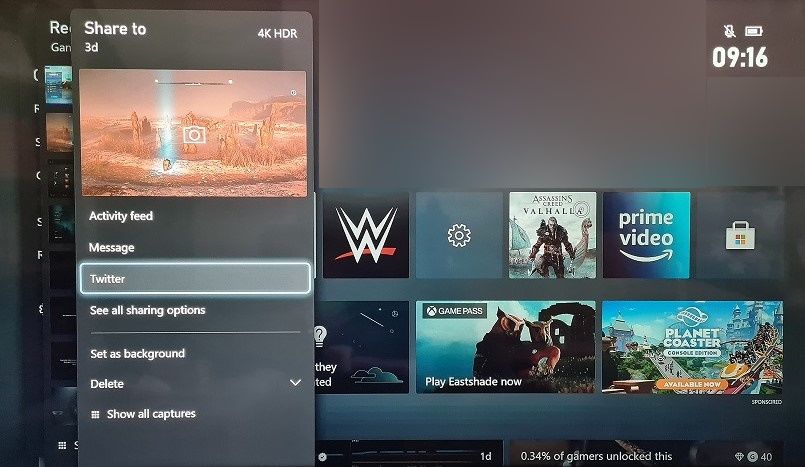
छवि विकल्पों में उन्हें आपकी सिस्टम पृष्ठभूमि के रूप में सेट करना शामिल है, जबकि वीडियो आपको साझा करने से पहले उन्हें ट्रिम करने की अनुमति देगा। आप इस पॉप-अप का उपयोग अपने कंसोल से, क्लाउड या दोनों से हटाने के लिए भी कर सकते हैं।
Xbox App पर अपने स्क्रीनशॉट और वीडियो साझा करना
क्योंकि आपके कैप्चर स्वचालित रूप से क्लाउड पर अपलोड हो जाते हैं, वे आपके Android या iOS फोन पर Xbox ऐप के माध्यम से साझा करने के लिए भी सुलभ होंगे। पहली चीज़ जो आपको करनी चाहिए, वह यह सुनिश्चित करें कि आपके पास ऐप डाउनलोड है और आप लॉग इन हैं।
डाउनलोड: Android के लिए Xbox ऐप | iOS (निःशुल्क)
एक बार जब आप ऐप पर सेट हो जाते हैं, तो मेरी लाइब्रेरी> कैप्चर के तहत कोई भी अपलोड किए गए वीडियो या चित्र दिखाई देंगे। जब आप एक छवि या वीडियो खोलते हैं, तो आपको कई विकल्प दिए जाएंगे; सहेजें , हटाएं और साझा करें ।
सहेजने से आपके फ़ोन की गैलरी में कैप्चर डाउनलोड हो जाएगा ताकि आप साझा करने से पहले उसे काट सकें, काट सकें और संपादित कर सकें। डिलीट ऑप्शन इसे ऐप और क्लाउड दोनों से हटा देगा।
यदि आप साझा करना चुनते हैं, तो आपको सभी सामान्य सोशल नेटवर्क विकल्प दिए जाएंगे, साथ ही इसे Xbox दोस्तों या अपनी पसंद की मैसेजिंग सेवा के साथ साझा करने में सक्षम होना चाहिए।
जब आप साझा करना चुनते हैं, तो यह आपके क्लाउड से क्लिप डाउनलोड करेगा (भले ही आपने इसे पहले ही सहेज लिया हो), अपनी पसंद के ऐप से साझा करने से पहले।
एक श्रृंखला एक्स पैड पर शेयर बटन सेटिंग्स बदलें
डिफ़ॉल्ट रूप से, शेयर बटन का एक एकल प्रेस स्क्रीनशॉट लेगा, जबकि बटन दबाए रखने से गेमप्ले के अंतिम 30 सेकंड बचेंगे।
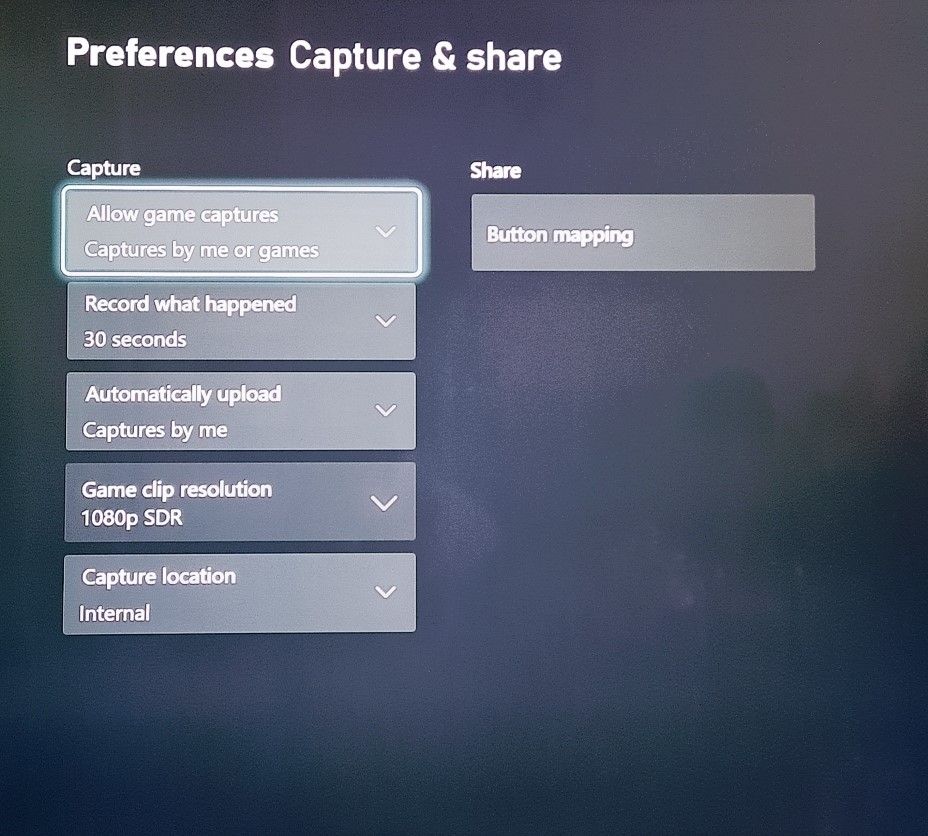
यदि डिफ़ॉल्ट क्रियाएं आपके लिए काम नहीं करती हैं, या आप वीडियो की लंबाई बदलना चाहते हैं, तो आप इसे कैप्चर सेटिंग्स के भीतर कर सकते हैं। अपनी कैप्चर सेटिंग समायोजित करने के लिए, इन चरणों का पालन करें:
- गाइड लाने के लिए अपने पैड पर होम बटन दबाएं।
- कैप्चर और शेयर पैनल के प्रमुख।
- कैप्चर सेटिंग्स चुनें।
यहां, आप यह बदलने में सक्षम होंगे कि कोई गेम स्वचालित रूप से क्षणों को कैप्चर कर सकता है या नहीं, वीडियो की लंबाई कैप्चर की जाती है जब आप सहेजते हैं कि क्या हुआ और यहां तक कि आपके वीडियो का रिज़ॉल्यूशन भी। शेयर बटन कैसे कार्य करता है इसे बदलने का विकल्प भी है; बस बटन मैपिंग का चयन करें।
शेयर बटन के फ़ंक्शन को बदलते समय, आप अपने पैड पर अन्य सभी बटन को भी हटा सकते हैं।
ध्यान देने और साझा करने के बारे में बातें
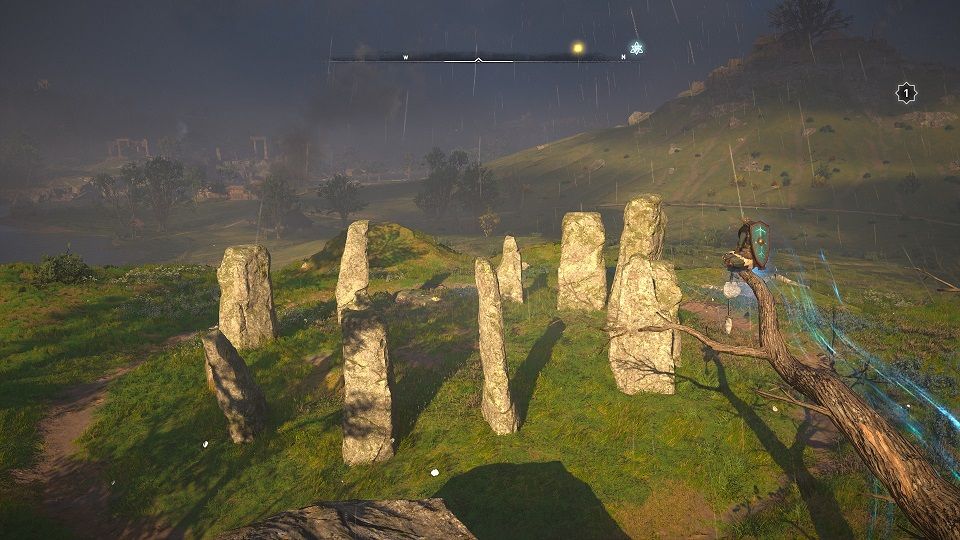
वहाँ कुछ चीजें हैं जो आप पर कब्जा करने से पहले जानने लायक हैं। यह प्रक्रिया केवल गेम के अनुकूल है, इसलिए आप अन्य ऐप्स और मेनू से स्नैप या क्लिप नहीं ले सकते।
आपको यह भी पता चल सकता है कि कुछ तस्वीरें और वीडियो बहुत ही गहरे रंग के निकले हैं, भले ही आप अपने कैप्चर को एक्सबॉक्स ऐप पर पहले साझा करें। यदि आपके साथ ऐसा होता है, तो यह गेम के भीतर या आपके टीवी पर एचडीआर सेटिंग्स को अक्षम करने के लायक हो सकता है। यह आपके कैप्चर की गुणवत्ता को कम करेगा, लेकिन यह सब कुछ देखने में भी आसान बना देगा।
यह सिर्फ खरीदे गए खेल नहीं हैं, जिनके स्क्रीनशॉट आप ले सकते हैं। गोल्ड और गेम पास गेम्स के साथ गेम्स में भी यह क्षमता है। यदि आपके पास गेम पास अभी तक नहीं है, लेकिन आप सदस्यता लेने के बारे में सोच रहे हैं, तो आप Xbox गेम पास पर खेलने के लिए सर्वोत्तम गेम देखना चाहते हैं।
फोर्थ एंड कैप्चर जाओ

Microsoft के Xbox One में हमेशा महाकाव्य क्षणों और पागल glitches को समान रूप से कैप्चर करने के सरल तरीके थे। Xbox सीरीज X पैड पर एक समर्पित बटन के अलावा सब कुछ है कि थोड़ा आसान बनाता है।
स्क्रीन पर क्या है इसे हथियाने के लिए आपको अब एक अलग मेनू नहीं खोलना होगा। PlayStation की तरह, अब आप इसे करने के लिए सिर्फ एक बटन दबा सकते हैं।
साझा करते समय विकल्पों की विविधता भी अविश्वसनीय रूप से सुविधाजनक है। इस सुविधा का उपयोग पारंपरिक गेमर्स द्वारा किया जाता है, जो दोस्तों के साथ अनोखे पलों को साझा करना चाहते हैं, साथ ही उन स्ट्रीमर्स के साथ भी जो अपनी बेस्ट बैटल रोयाल मिल्स को दिखाना चाहते हैं।
शेयरिंग एक्सबॉक्स इकोसिस्टम का एक वास्तविक विकास है, और एक्सबॉक्स सीरीज एक्स गेमर्स के लिए अपने पसंदीदा इन-गेम कैप्चर को साझा करना आसान बनाता है।
